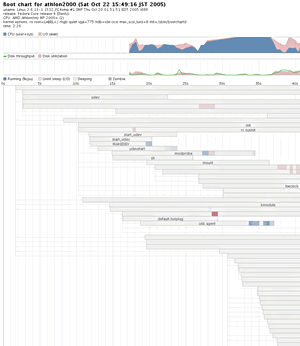| Linux
Tips |
 |
システム起動時の負荷状態やプロセス遷移をグラフ化するには
北浦訓行
2005/11/10
|
bootchart(http://www.bootchart.org/)を利用すると、システム起動時の負荷状態やプロセスの遷移などをグラフ化できる。これらのグラフから、システム起動時にネックとなっているプロセスなどが判明するだろう。ここでは、Fedora Core 4(FC4)でbootchartを使用する手順を説明する。
最初に、bootchartのWebサイトからtarボールをダウンロードする。ファイルは.bz2形式になっているので、展開してインストール用のスクリプトを実行する。
$ tar jxf bootchart-0.8.tar.bz2
$ cd bootchart-0.8
# su
Password:
# export PATH=$PATH:/sbin ←/sbinにPATHを通す
# ./install.sh ←インストール用のスクリプトを実行 |
エラーが出なければインストールは完了だ。インストールにより、/etc/grub.confに以下のような行が追加されているはずだ。
title Bootchart logging
root (hd0,0)
kernel /vmlinuz-2.6.13-1.1532_FC4smp ro root=LABEL=/ rhgb quiet init=/sbin/bootchartd
initrd /initrd-2.6.13-1.1532_FC4smp.img |
システムを再起動したら、GRUBの起動画面で[Bootchart logging]という項目を選択する。表面上は通常どおりにFC4が起動するが、/var/log/bootchart.tgzというbootchartのログファイルが作成されるはずだ。
bootchartのログファイルからグラフを作成するには、bootchartに付属しているJavaツールを使用する。まず、ツールをコンパイルする。bootchart-0.8.tar.bz2を展開したディレクトリ(ここでは、~/bootchart-0.8)に移動して、antコマンドを実行する。
$ cd ~/bootchart-0.8
$ ant |
コンパイルが完了したら、以下のコマンドを実行してグラフを作成する。
$ java -jar bootchart.jar |
プログラムは自動的に/var/log/bootchart.tgzをパースして、カレントディレクトリにbootchart.svgzというファイルを作成する。ヘルプなどによると、PNGやEPS形式でも画像を出力できるはずだが、筆者の環境ではエラーになって出力できなかった。SVGZ形式のファイルは、GIMPで開くことができる。
なお、bootchart.jarのヘルプは以下のコマンドで表示できる。
$ java -jar bootchart.jar -h |
また、自前のJavaツールでグラフを作成しなくても、Webレンダラを利用することによってPNG形式の画像を作成できる。具体的には、以下のコマンドを実行する。
$ curl --form format=png --form log=@/var/log/bootchart.tgz http://bootchart.klika.si:8080/bootchart/render > bootchart.png |
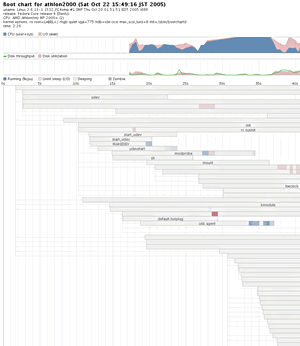 |
| bootchartで作成されたグラフ(サイズが大きいため一部を抜粋した)(画面をクリックすると拡大します) |
| Linux Squareフォーラム Linux Tipsカテゴリ別インデックス |
Linux & OSS 記事ランキング
本日
月間